کیا آپ اس سہولت کا تصور کر سکتے ہیں اگر آپ کے فون سے کاپی کیا گیا متن آپ کے کمپیوٹر کے کلپ بورڈ پر فوری طور پر ظاہر ہو جائے؟ ٹھیک ہے، آپ کو مزید تصور کرنے کی ضرورت نہیں ہے۔ اس مضمون میں، ہم تین فریق ثالث کے حل میں غوطہ لگانے جا رہے ہیں جو اینڈرائیڈ اور ونڈوز کے درمیان فرق کو پر کرنا آسان بناتے ہیں۔
طریقہ 1: Microsoft SwiftKey کو اپنے ورچوئل کی بورڈ کے طور پر استعمال کریں۔
Microsoft SwiftKey کو اصل میں TouchType نے Android اور iOS آلات کے لیے تیار کیا تھا۔ ٹیک دیو نے اسے 2016 میں 250 ملین ڈالر میں موبائل اسپیس میں اپنی رسائی بڑھانے کے لیے خریدا۔
ورچوئل کی بورڈ ٹیکسٹ ان پٹس کی پیشین گوئی کرنے، سوائپ اشاروں کو سپورٹ کرنے کے لیے مشین لرننگ کا استعمال کرتا ہے، اور یہ ان میں سے ایک ہونے کی وجہ سے اینڈرائیڈ اور ونڈوز کے درمیان کلپ بورڈ کے مواد کو ہم آہنگ کرنے کی صلاحیت کے ساتھ بے شمار مفید خصوصیات سے بھرا ہوا ہے۔
SwiftKey کی کلپ بورڈ کی مطابقت پذیری کی صلاحیتوں سے فائدہ اٹھانے کے لیے، آپ کو پہلے ان مراحل پر عمل کرتے ہوئے Windows میں کلپ بورڈ کی مطابقت پذیری کو فعال کرنے کی ضرورت ہے:
- 'سیٹنگز' ایپ لانچ کریں۔
- سسٹم > کلپ بورڈ پر جائیں۔
- 'اپنے آلات پر مطابقت پذیری کریں' کے اختیار کے آگے ٹوگل پر کلک کریں۔
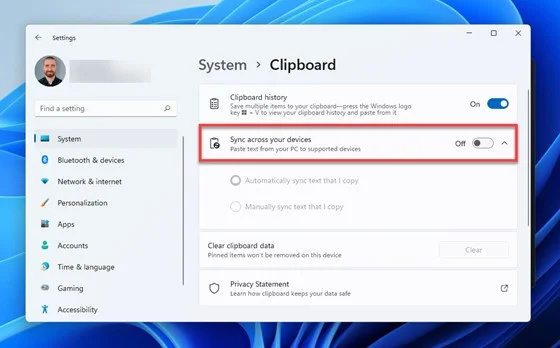
پہلے سے طے شدہ طور پر، ونڈوز خود بخود ان تمام متن کو ہم آہنگ کرتا ہے جو کلپ بورڈ میں کاپی کیے گئے ہیں دوسرے آلات سے، اور بالکل وہی ہے جو آپ چاہتے ہیں۔
کراس ڈیوائس کلپ بورڈ سنکرونائزیشن کو ونڈوز پر فعال کرنے کے ساتھ، اب آپ اپنے Android ڈیوائس پر SwiftKey انسٹال کرنے کے لیے تیار ہیں:
- گوگل پلے اسٹور ایپ لانچ کریں اور انسٹال کریں۔ سوئفٹ کی .
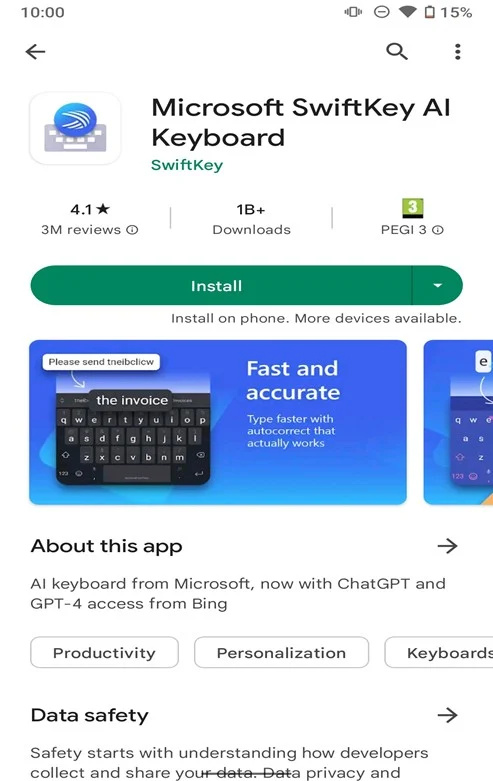
- SwiftKey ایپ کھولیں اور اسے اپنے مرکزی Android کی بورڈ کے طور پر منتخب کرنے کے لیے ابتدائی سیٹ اپ کے عمل سے گزریں۔
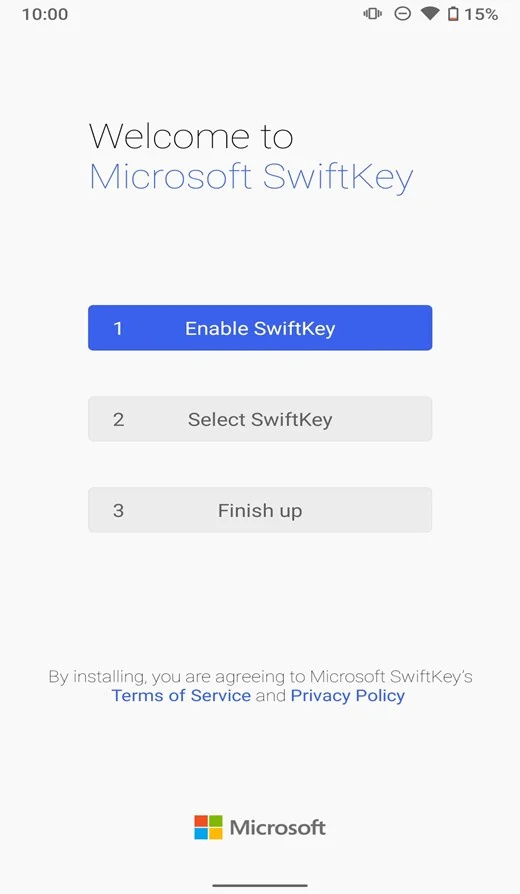
- اسی مائیکروسافٹ اکاؤنٹ کے ساتھ سائن ان کریں جو آپ اپنے ونڈوز پی سی پر استعمال کر رہے ہیں۔
- 'رچ ان پٹ' کی ترتیبات کے سیکشن پر جائیں۔
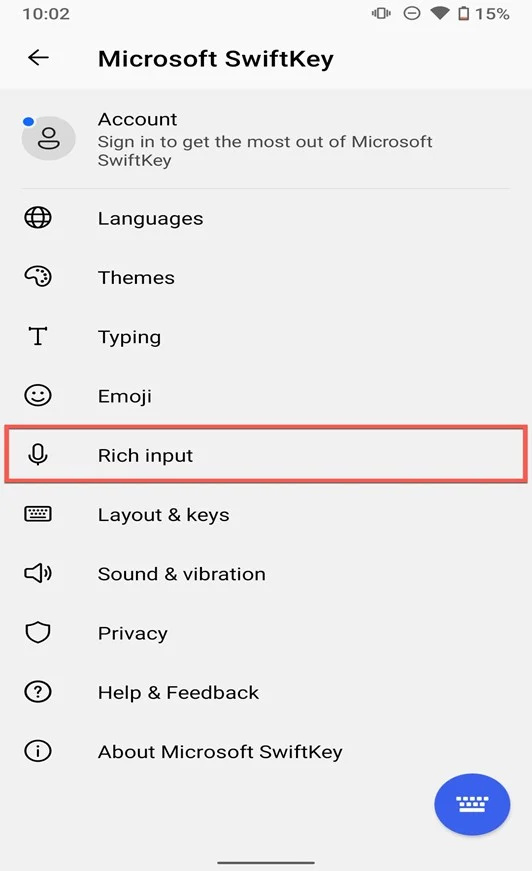
- 'کلپ بورڈ' کے اختیار پر ٹیپ کریں۔
- 'مطابقت پذیری کلپ بورڈ ہسٹری' کے اختیار پر ٹوگل کریں۔
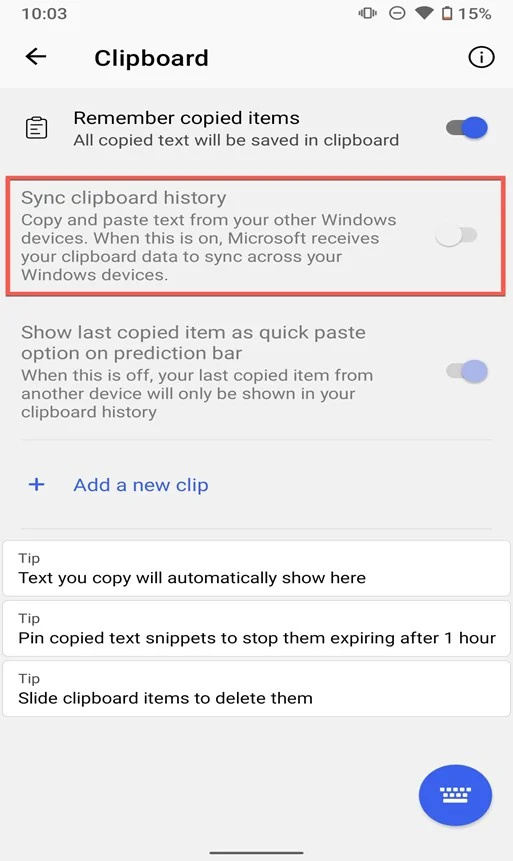
اب، SwiftKey خود بخود آپ کے کلپ بورڈ کو آپ کے اینڈرائیڈ ڈیوائس اور آپ کے ونڈوز پی سی کے درمیان ہم آہنگ کر دیتی ہے۔ یاد رکھیں، کوئی بھی متن جسے آپ ایک ڈیوائس پر کاپی کرتے ہیں اب دوسرے کے کلپ بورڈ پر دستیاب ہے۔ یہ ہموار ہم آہنگی نہ صرف آپ کے ورک فلو کو ہموار بناتی ہے بلکہ یہ آپ کا قیمتی وقت بھی بچاتی ہے۔
ٹپ : مطابقت پذیر کلپ بورڈ کی تاریخ صرف ایک گھنٹہ تک معلومات کو بطور ڈیفالٹ برقرار رکھتی ہے۔ اگر آپ کو اپنے کلپ بورڈ میں کچھ متن زیادہ دیر تک رکھنے کی ضرورت ہے، تو آپ اسے اپنے SwiftKey کلپ بورڈ میں پن کر سکتے ہیں۔
طریقہ 2: کلپ ایپ ڈاؤن لوڈ کریں۔
اگر آپ اینڈرائیڈ کلپ بورڈ کو ونڈوز سے ہم آہنگ کرنے کے لیے کوئی مختلف ورچوئل کی بورڈ انسٹال نہیں کرنا چاہتے ہیں، تو کلپٹ آپ کے لیے صحیح حل ہوسکتا ہے۔
OneLab کے ذریعہ تخلیق کردہ ، کلپ آپ کے آلات کے درمیان متن، تصاویر اور فائلیں بھیجنے کا ایک ہموار اور محفوظ طریقہ فراہم کرتا ہے، یہ سب آپ کے Google Drive کے ذریعے آپ کے Android اور آپ کے Windows PC کے درمیان ایک لنک بنا کر۔ اسے ایک غیر مرئی دھاگے کے طور پر سوچیں جو آپ کی ڈیجیٹل دنیا کو آپس میں جوڑتا ہے۔
اس کارآمد ایپ کو اچھے استعمال میں لانے کے لیے آپ کو کیا کرنے کی ضرورت ہے:
- اپنے اینڈرائیڈ ڈیوائس پر گوگل پلے اسٹور کو فائر کرکے شروع کریں اور تلاش کریں۔ کلپ . آگے بڑھیں اور اسے انسٹال کریں۔
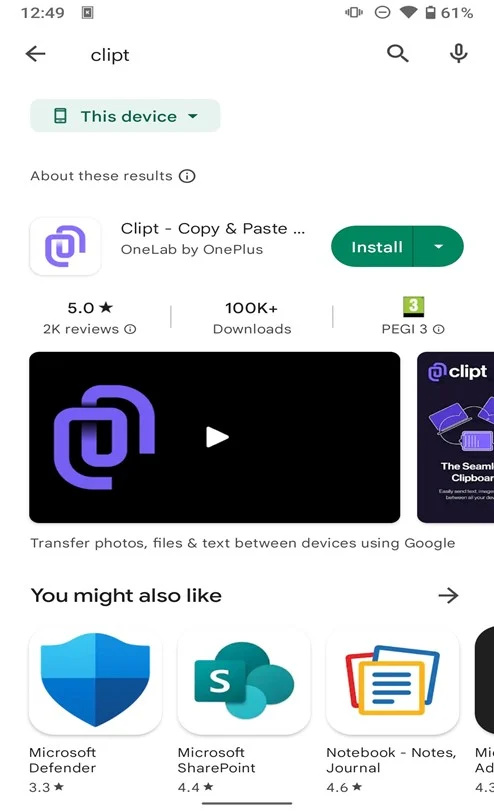
- کلپ ایپ لانچ کریں۔ آپ کو ابتدائی سیٹ اپ کے عمل سے گزرنے کے لیے کہا جائے گا۔ شرائط و ضوابط کو قبول کریں اور پھر اگلے مرحلے پر جائیں۔
- کلپ اب آپ سے اپنے گوگل ڈرائیو اکاؤنٹ کو لنک کرنے کو کہے گا۔ اسی گوگل اکاؤنٹ سے سائن ان کرنا یقینی بنائیں جو آپ اپنے ونڈوز پی سی پر استعمال کرتے ہیں۔
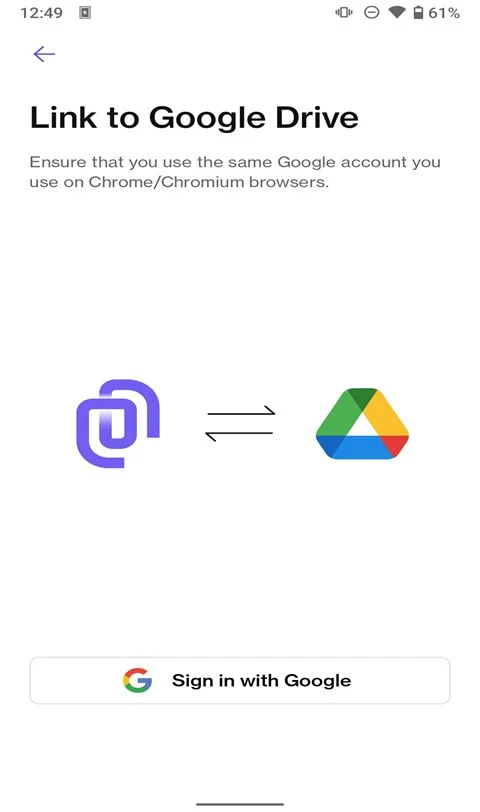
- 'دیگر آلات پر انسٹال کریں' کے اختیار پر ٹیپ کریں۔ اس کے بعد آپ کو آپشنز دیئے جائیں گے کہ آپ کس براؤزر یا ڈیوائس سے منسلک ہونا چاہتے ہیں۔
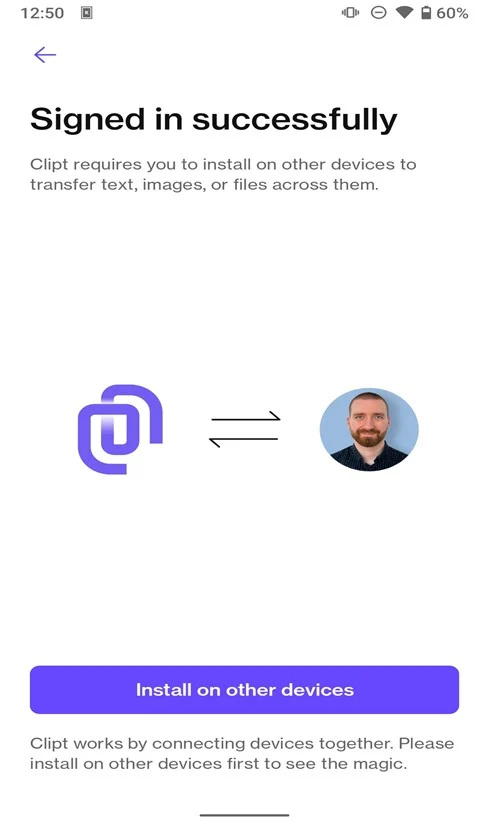
- وہ ویب براؤزر منتخب کریں جو آپ اپنے ونڈوز پی سی پر استعمال کرتے ہیں اور فراہم کردہ لنک کو ڈاؤن لوڈ کرنے کے لیے استعمال کریں۔ کلپ کی توسیع آپ کے براؤزر کے لیے۔
- ایکسٹینشن کھولیں اور اسی گوگل ڈرائیو اکاؤنٹ سے سائن ان کریں جو آپ نے مرحلہ 3 میں استعمال کیا تھا۔
ایک بار جب آپ اسی گوگل اکاؤنٹ سے ایکسٹینشن میں سائن ان ہو جائیں گے تو ایپ اور ایکسٹینشن آپس میں منسلک ہو جائیں گے۔ مبارک ہو، اب آپ نے کراس ڈیوائس سنکرونائزیشن کے لیے کامیابی کے ساتھ کلپ سیٹ اپ کر لیا ہے!
کلپٹ استعمال کرنے کے لیے، اپنے اینڈرائیڈ ڈیوائس پر اس ٹیکسٹ کو کاپی کریں جسے آپ شیئر کرنا چاہتے ہیں۔ آپ کو کلپ ایپ سے ایک اطلاع موصول ہوگی۔ نوٹیفکیشن میں 'بھیجیں' کے آپشن پر ٹیپ کریں۔ یہ فوری طور پر آپ کے ونڈوز پی سی پر کاپی شدہ متن بھیجتا ہے۔
اپنے ونڈوز پی سی سے اپنے اینڈرائیڈ ڈیوائس پر کلپ بورڈ کے مواد کا اشتراک کرنا اتنا ہی آسان ہے۔ جس متن کو آپ شیئر کرنا چاہتے ہیں اسے منتخب کریں اور دائیں کلک کریں، اور 'کلپٹ سلیکشن' کا اختیار منتخب کریں۔ یہ منتخب کردہ متن کو خود بخود آپ کے Android ڈیوائس پر بھیج دیتا ہے۔
طریقہ 3: KDE کنیکٹ کا استعمال کرتے ہوئے اپنے آلات کو ہم آہنگ کریں۔
KDE کنیکٹ صرف ایک کلپ بورڈ شیئرنگ ٹول سے زیادہ ہے — یہ آپ کے آلات کو ملٹی پلیٹ فارم ملٹی میڈیا کنٹرول، نوٹیفیکیشن سنک، فائل شیئرنگ، اور یقیناً کلپ بورڈ سنکرونائزیشن کے ساتھ ایک حقیقی طور پر متحد انداز میں لاتا ہے۔
ایک بین الاقوامی مفت سافٹ ویئر کمیونٹی کی طرف سے تیار کردہ ایپلیکیشن مواصلات کے لیے ٹرانسپورٹ لیئر سیکیورٹی (TLS) انکرپشن پروٹوکول کا استعمال کرتی ہے جو اس بات کو یقینی بناتی ہے کہ آلات کے درمیان منتقلی کے دوران آپ کا ڈیٹا محفوظ رہے۔
کے ڈی ای کنیکٹ کا استعمال کرتے ہوئے اینڈرائیڈ کلپ بورڈ کو ونڈوز سے ہم آہنگ کرنے کے لیے ان اقدامات پر عمل کریں:
- اپنے Android ڈیوائس کو پکڑو اور انسٹال کریں۔ کے ڈی ای کنیکٹ گوگل پلے اسٹور سے ایپ۔
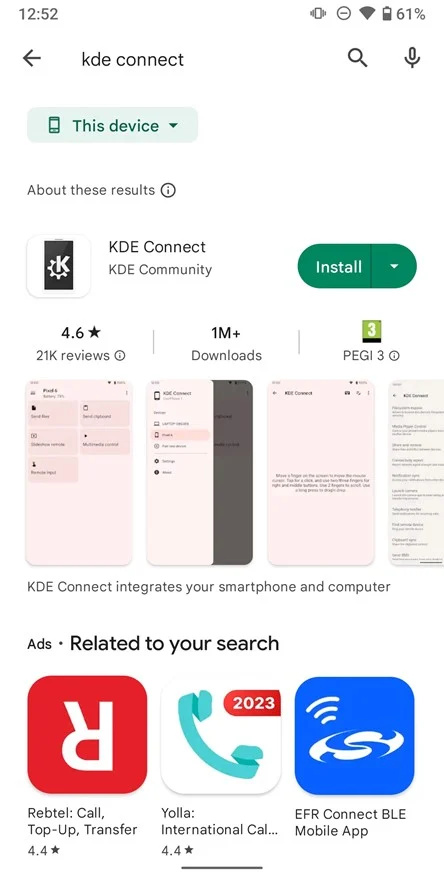
- اپنے پی سی پر، کے ڈی ای کنیکٹ کا ونڈوز ورژن ڈاؤن لوڈ کریں۔ مائیکروسافٹ اسٹور .
- اپنے ونڈوز پی سی پر کے ڈی ای کنیکٹ لانچ کریں۔ اس بات کو یقینی بنائیں کہ پی سی اسی نیٹ ورک سے جڑا ہوا ہے جس میں آپ کی اینڈرائیڈ ڈیوائس ہے۔
- اپنے اینڈرائیڈ ڈیوائس پر KDE کنیکٹ لانچ کریں۔ آپ کے ونڈوز پی سی کو ایک دستیاب ڈیوائس کے طور پر درج کیا جانا چاہئے۔
- اپنے ونڈوز پی سی کو منتخب کریں اور اسے جوڑی کی درخواست بھیجیں۔
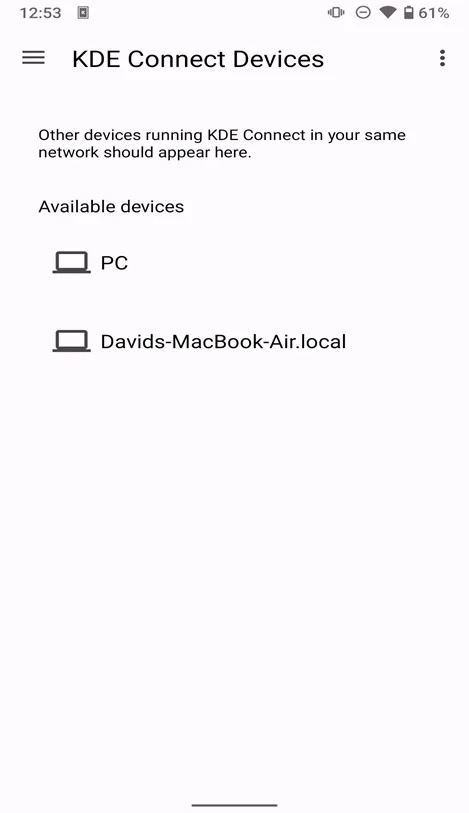
- اپنے ونڈوز پی سی پر جوڑی کی درخواست کی تصدیق کریں۔
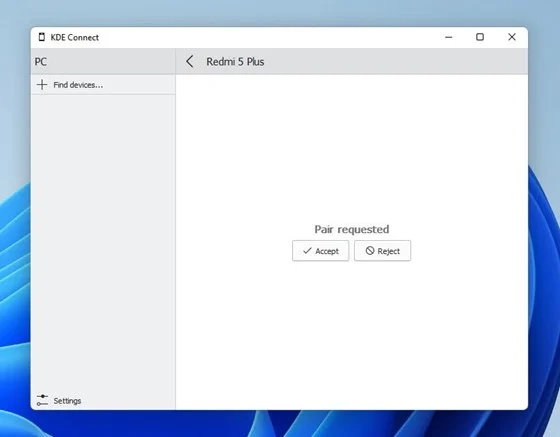
آپ کے اینڈرائیڈ ڈیوائس کو اب آپ کے ونڈوز پی سی کے ساتھ جوڑا اور منسلک ہونا چاہیے جس کا مطلب ہے کہ آپ KDE کنیکٹ کی کراس ڈیوائس صلاحیتوں سے فائدہ اٹھانے کے لیے بالکل تیار ہیں۔
ٹپ : کے ڈی ای کنیکٹ ایک ملٹی پلیٹ فارم ایپلی کیشن ہے جو لینکس، میک او ایس، آئی او ایس، پلازما موبائل اور یہاں تک کہ سیل فش او ایس پر بھی چلتی ہے۔
نتیجہ
اس مضمون میں بیان کردہ تین طریقوں کے ساتھ، آپ بغیر کسی رکاوٹ کے متن، URLs، اور یہاں تک کہ فائلوں کو بھی اپنے آلات کے درمیان منتقل کر سکتے ہیں اور اہم معلومات کے ساتھ خود کو ای میل یا پیغام بھیجنے کو الوداع کہہ سکتے ہیں۔ بس ایک ڈیوائس پر کاپی کریں، اور دوسرے پر پیسٹ کریں- یہ اتنا ہی آسان ہے!